Аннотация
SPED Reinf является нового отчета о налоге собирает из Бразилии внутренней службы доходов (RFB) и социального страхования, несколько видов информации о подоходного налога и другие сведения о налогах, не представляет интереса. (На бразильском португальском Reinf означает «Retenções e Fiscais Outras Informações.»). Инструкция состоит из набора событий, которые должны быть доставлены в определенные макеты, через открытый цифровой бухгалтерской системе (SPED), используя действительный цифровой сертификат, выданный центром сущность, имеющая полномочия, португальский (Бразилия) инфраструктуры открытого ключа ( ICP-Brasil). После подтверждения поступления и проверить содержимое файлов инструкция считается допустимым.
SPED-Reinf был создан для оценки федеральных налогов, отсроченные, в целях социального обеспечения и подоходный налог для мероприятий, которые не связаны с работы. Эти действия примеры финансовых документов, платежей и других событиях.
Microsoft Dynamics поддерживает генерацию событий SPED Reinf через модуль фискальных книг и SII framework регистр отчетов. Таким образом, пользователи могут обмениваться сообщениями XML для каждого события, которое требуется налоговыми органами.
Область
-
Поддерживаемая версия SPED Reinf: 1.3.
-
Поддерживаемые версии Microsoft Dynamics: Microsoft Dynamics AX 2012 R3, Microsoft Dynamics 365 для операций и процент.
-
Microsoft Dynamics AX 2009 интеграции фискальных книг не поддерживается.
-
Электронные доверенности (procuração eletronica) не поддерживается.
Таблица событий
|
События |
Описание |
Тип события |
Поддерживается в Microsoft Dynamics AX |
Комментарии |
|
R-1000 |
Сведения о налогоплательщике |
Начальная |
Да |
|
|
R-1070 |
Таблица административных и судебных процессов |
Когда процессы находятся на месте |
Да |
|
|
R-2010 |
Социальное страхование целей удержания - приобретенных услуг |
Периодические события |
Да |
|
|
R-2020 |
Целей удержания социального страхования - предоставляемые услуги |
Периодические события |
Да |
|
|
R-2030 |
Суммы, полученные путем сопоставления спорта |
Периодические события |
Нет |
|
|
R-2040 |
Суммы, выплаченные оснащены ассоциации |
Периодические события |
Нет |
|
|
R-2050 |
Торговля сельского производства сельского юридических лиц или agribusiness |
Периодические события |
Нет |
|
|
R-2060 |
Взносы социального страхования по валовой доход - CPRB |
Периодические события |
Да |
|
|
R-2070 |
Подоходного налога по платежам (ИК-Связи, CSLL, команды ОБРАБОТКИ, COFINS) |
Периодические события |
Нет |
Это событие будет включено в следующий выпуск в качестве отдельной возможности. Дополнительные сведения см. на веб-узле Microsoft Dynamics жизненного цикла служб (LCS) Sped REINF - событие R-2070 . |
|
R-2098 |
Повторное открытие периодических событий |
Периодические события |
Да |
|
|
R-2099 |
Закрытие периодических событий |
Периодические события |
Да |
|
|
R-3010 |
Спорт очков доход |
Не периодических событий |
Нет |
|
|
R-5001 |
База расчета консолидированной налогов, налогоплательщик |
Не периодических событий |
Нет |
|
|
R-5011 |
Сумма консолидированной базового и налогового |
Не периодических событий |
Нет |
Это событие будет включено в следующий выпуск как отдельное исправление. |
|
R-9000 |
Удаление события |
Не периодических событий |
Да |
Структура события
Налогоплательщик должен выдать соответствующего события, как показано на следующем рисунке поток. Данные, включенные в событие R-1000, «Таблица данных налогоплательщика» и событие R-1070, «Административных и судебных процессов» (когда это событие применимо), прежде чем налогоплательщик может выдавать периодические события и нерегулярного событие R-3010, «Оснащены очков доход».
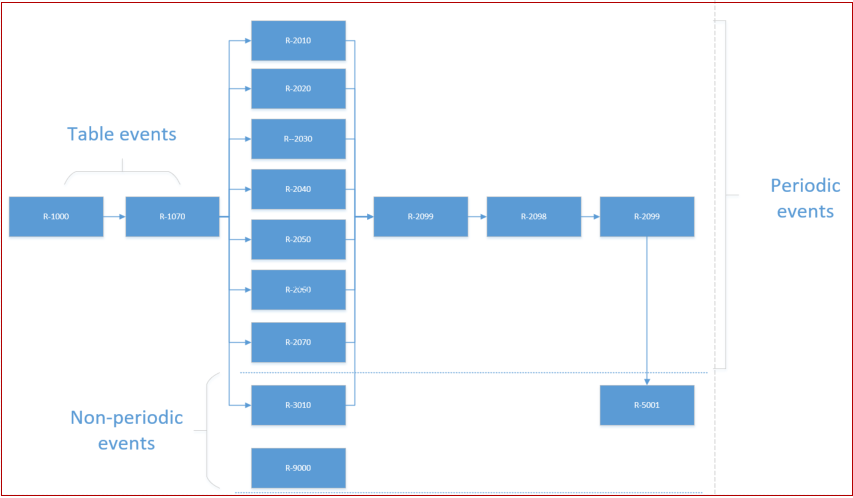
SPED установки Reinf
В этом разделе описаны необходимые компоненты, которые должны быть добавлены перед началом.
Reporting Services
Перед правительственных сайтов может выдавать SPED Reinf XML-события, необходимо зарегистрировать службы, которые используются для представления каждого события. Необходимо выполнить эту конфигурацию для указания URL-адреса, который используется для обмена данными и схемы, которые используются для каждого события.
-
Последовательно выберите пункты фискальных книг > фискальных книг > Настройка > SPED Reinf > Reporting services. В левой области необходимо добавить службу, которая используется для отправки в XML-файле. Следующие службы в списке представляют поддерживаемые события:
-
События процесса администрирования или Judicial = > событие R-1070.
-
Получение событий служб = > R-2010 событие и событие R-9000, «Событие удаления.»
-
Предоставляет события служб = > R-2020 событие и событие R-9000, «Событие удаления.»
-
События сведений плательщика налога = > событие R-1010.
-
Оценка CPRB Надстройкии = > R-2060 событие и событие R-9000, «Событие удаления.» Эта конфигурация является обязательным, когда компания приняла этот тип оценки. В противном случае служба не удалось настроить.
-
Закрытие события = > событие R-2098, «Reopening периодические события» и событие R-2099, «Замыкание периодических событий».
-
-
В левой области нажмите кнопку Создать.
-
В правой области в поле Тип выберите тип службы отчетов, на основании описания службы на шаге 1.
Примечание. Несмотря на то, что другие типы служб, для выбора будут доступны в конфигурации, они неприменимы для SPED Reinf. Они перечислены, поскольку программа может также использоваться для других возможностей локализации в других странах или регионах.
-
В поле « адрес » введите URL-адрес, используемый для передачи XML-файла. Это должен быть URL-адрес для веб-службы, который используется для доставки пакетов.
https://preprodefdreinf.receita.fazenda.gov.br/WsREINF/RecepcaoLoteReinf.svc
Прежде чем ввести URL-адрес, проверьте адрес, описанный здесь применимо.
-
На вкладке схемы выберите событие format и документ схемы, которая используется для передачи событий.
-
Нажмите кнопку Создать.
-
В поле Формат выберите формат событий. Затем можно импортировать схему, которая будет использоваться для целей проверки и доставки. Можно также просмотреть схему, которая импортируется в целях проверки. Файлы схемы (.xsd) доступны на веб-узле SPED налогового органа.
-
Выберите основной флажок, чтобы включить схему, что и основной.
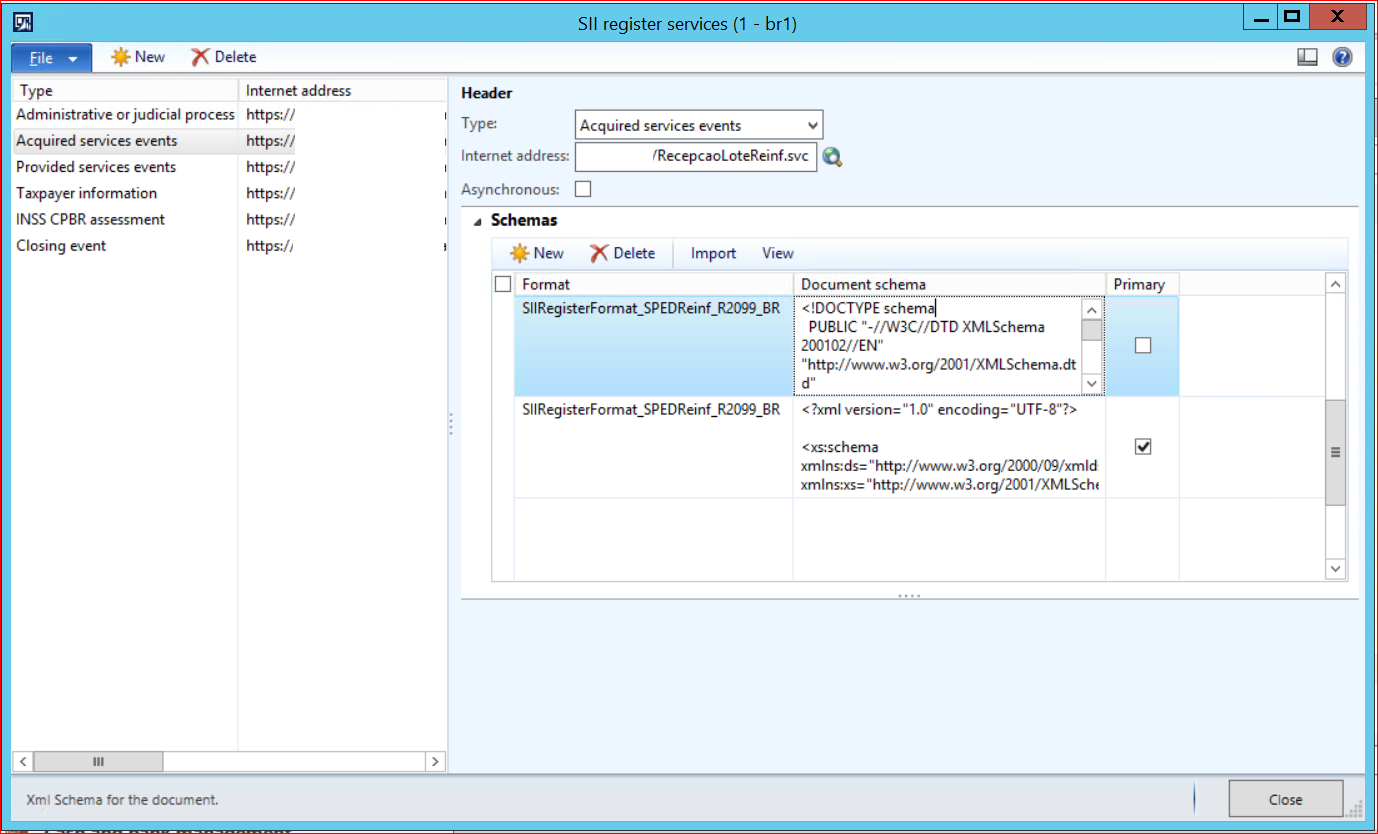
Примечание. Поскольку исходные схемы с зависимостями на схеме xmldsig core schema.xsd каждого типа службы требуется дополнительный формат записи схемы.
Сертификаты
Доверенные сертификаты должны быть настроены и используется Microsoft Dynamics AX, так как независимо от других подписей SPED Reinf всегда должны быть подписаны сертификатом e CNPJ авторизованные лицом ICP Бразилии. Этот сертификат должен соответствовать первые восемь цифр в финансовом учреждении корневой CNPJ, поскольку этот отчет выдан корневым финансового учреждения и связанные финансовыми учреждениями.
-
Последовательно выберите пункты фискальных книг > фискальных книг > Настройка > SPED Reinf > Назначение сертификата.
-
Нажмите кнопку Создатьи создайте назначение сертификата.
-
Перейдите к сертификатов для сертификата, который будет использоваться для доставки событий XML ввода.
-
Нажмите кнопку Создатьи выберите назначение сертификата, созданного ранее.
-
Выберите тип. Доступны следующие параметры:
-
Компании – сертификат применяется для компании.
-
Пользователь – сертификат применяется для определенного пользователя. Если выбран этот параметр, необходимо выбрать идентификатор пользователя.
-
Установите флажок активный .
-
-
Выберите сертификат. Этот сертификат должен быть установлен уже на компьютерной среды.
Тип службы
В таблице тип службы представляет таблицу 06, установлено в налоговые органы для классификации служб, предоставляемых назначения труда. На веб-сайте SPED сведений список доступных значений, см.
-
Последовательно выберите пункты фискальных книг > Настройка > SPED Reinf > типы служб.
-
Нажмите кнопку Создать , чтобы ввести код классификации, который устанавливается в налоговые органы. Также можно ввести описание.
После создания списка типов служб, типы служб должны назначаться коды сервиса. Последовательно выберите пункты Управление запасами > Настройка > финансовых данных > службы коди назначить тип службы, связанные с каждой службой.
Налоговые коды классификации
Последовательно выберите пункты фискальных книг > настройки > SPED Reinf > налоговой классификации ввести классификацию доступных типов.
Эта информация назначен финансовый организацией на фискальных книг > Настройка > финансовые организации > Общие.
Приостановка объяснение кода
Перейтидля фискальных книг > Настройка > коды приостановку объяснение для настройки кодов, которые используются в событии R-1070 при приостановку подоходного налога применяется. Эти коды назначаются в фискальных книг > Периодические операции > SPED Reinf > административных и судебных процессов.
Параметры фискальных книг
Перейтидля фискальных книг > Настройка > Параметры фискальных книг настроить последовательность номеров для событий R-2010 и R-2020.
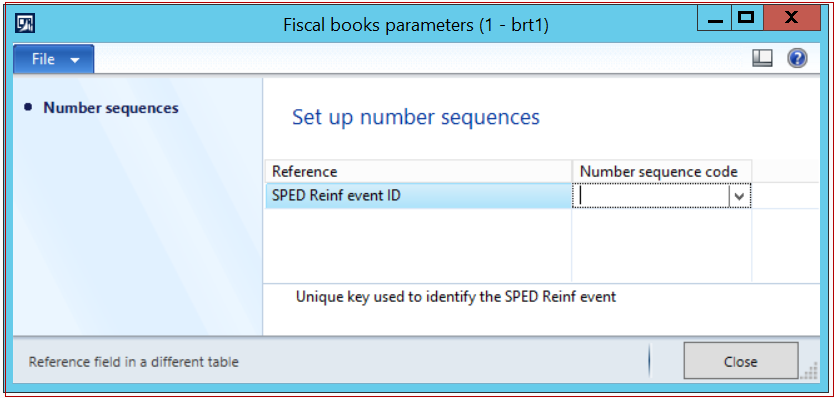
Примечание. Если номерные серии не были инициализированы во время установки контрольный список для установки КБ, можно создать их с помощью мастера, перейдя на Управление организацией > Общие > Номерные серии > Номерные серии > создать. Они будут иметь возможность настройки связанных порядковый номер.
SPED события Reinf
Все сведения, предоставляемые через SPED Reinf о налогах и взносы в течение заданного оценки называется «движение». Таким образом для каждого движения может содержать одно или несколько событий.
Чтобы закрыть передачи периодических событий для данного перемещения в течение данной оценки, необходимо отправить событие R-2099, «Замыкание периодических событий». После закрытия событий был обработан и проверен, необходимо принять. Прием событий Закрытие завершает сумма расчета базовых классов, включенных в движение. Затем можно рассчитать кредит налога и федеральные документ коллекции доход (Documento de Arrecadaçäo de DARF Receitas Federais, ) могут создаваться для сбора налогов и материалов, которые являются долг.
Всякий раз, когда rectification или новые события должны отправляться на перемещение, которое уже закрыто, движение необходимо повторно открыть отправляет событие R-2098, «Reopening периодических событий». После передвижения успешно открыт, необходимо отправить новое событие closing.
При наличии неподвижным в течение периода оценки
«Нет Передвижение» для налогоплательщика будет происходить только в том случае, если нет данных для отправки в группу периодических событий из R-2010 событий для событий R-2070. В этом случае событие R-2099 «Замыкание периодические события» который предоставляет сведения для закрытия объявляет не вхождения проводок в первый период оценки года при возникновении такой ситуации. В случае повторения ситуации «не передвижение» в следующие годы налогоплательщика необходимо повторить эту процедуру в января каждого года.
Протокол приема
Получение протокола подтверждает информацию, был отправлен было успешно доставлено и проверки SPED Reinf. Получение протокол является отправной точкой для выпрямляющий или удаление данного события, когда разрешается rectification и удаления.
Все события, который передается имеет получение протокола. Когда вы планируете устранения данного события, необходимо ввести номер протокола приемки.
Количество времени, которая хранится в базе данных правительства принимающей протоколов не определена. Однако в качестве меры предосторожности, очень важно, налогоплательщик сохранить их, поскольку они обеспечивают доказательства, что вспомогательные налоговых обязательств доставки и выполнить.
Примечание. Протокол доставки очень временным доказывает была передана события и соответствующие проверки будут обработаны. Протокол доставки не демонстрируют соответствие вспомогательные обязательства.
Поправка и rectification
Изменение информации, отправленной SPED Reinf процедура используется только в события R-1000, «Таблица данных налогоплательщика» и R-1070, административных и судебных процессов» таблица «.
Во всех остальных случаях где необходимо измененные сведения, которое было отправлено необходимо использовать процедуру для удаления или rectification.
Удаление события
Чтобы исключить события, которые были утверждены в налоговый орган, но неправильно доставки, необходимо отправить событие, R-9000, «Событие удаления.» Необходимо определить события для исключения, заполнив теги Тип события (TpEvento). Кроме того в поле Номер поступления событий (NRRECEVT), необходимо указать номер протокола получения файла, отправленного и должен быть удален.
Цифровая подпись
Цифровой сертификат, который используется в SPED-Reinf должен быть выдан центром сертификации, имеющая полномочия, Бразилия инфраструктура открытого ключа (ICP-Brasil).
Цифровой сертификат должен принадлежать к серии «». Сертификаты могут принадлежать к серии «A» и «S.» «» Ряд групп сертификатов цифровой подписи, используемых для подтверждения удостоверения веб на сообщения электронной почты, виртуальные частные сети (VPN) и электронных документов с проверку целостности информации. Серия «S» группы конфиденциальности сертификаты, используемые для кодирования документов, баз данных, сообщений и другой важной информации электронных.
Цифровой сертификат должен быть типа «A1» или «A3». Цифровые сертификаты типа «A1», хранятся на компьютере, где они используются. Цифровые сертификаты типа «A3» хранятся в от подделки переносное устройство, например, смарт-карты или маркер, содержащий микросхемы для выполнения цифровой подписи. Этот тип устройства достаточно безопасным, так как каждая операция выполняется микросхемы на устройстве, и нет внешнего доступа к закрытому ключу сертификата.
Цифровые сертификаты являются обязательными в двух различных моментов:
-
Для доставки: до начала запроса для доставки SPED Reinf, запрашивающего сертификат используется для обеспечения безопасности трафика информации в Интернете. Цифровой сертификат для принятия как функцию передатчика он должен быть типа e-CNPJ.
-
Для подписания документа: события могут создаваться путем любого финансового учреждения юридического лица или его прокси. Тем не менее, должны принадлежать их цифровой абонентский основного финансового учреждения (headquarter) или его юридического лица или прокурора, который предоставляется с помощью электронных и отличных от электронных учетных записей-посредников.
Цифровые сертификаты, которые используются для регистрации событий, отправляемых SPED Reinf должна быть включена для цифровой подписи функции с учетом политики сертификатов.
События в SPED-Reinf должен быть передан с использованием допустимого цифрового сертификата. Тем не менее исключение составляют для микро и малых предприятий (МЕНЯ и EPP), помещаются в простой Nacional условия и имеют до семи сотрудников. Эти предприятия могут передавать их события через код доступа.
Рабочий процесс
-
Используйте службы reporting services для создания связанных событий. Проверка схемы выполняется перед доставкой.
-
Доставить событие или пакет событий через службы reporting services.
-
Налоговый орган Web service (WS) получает пакет и проверяет его содержимое.
-
Налоговый орган WS возвращает результаты обработки. Если события были успешно получены, возвращается принимающей протокола. В противном случае возвращается сообщение об ошибке. В этом случае налогоплательщика, исправления ошибок и повторно отправить событие через новый пакет.
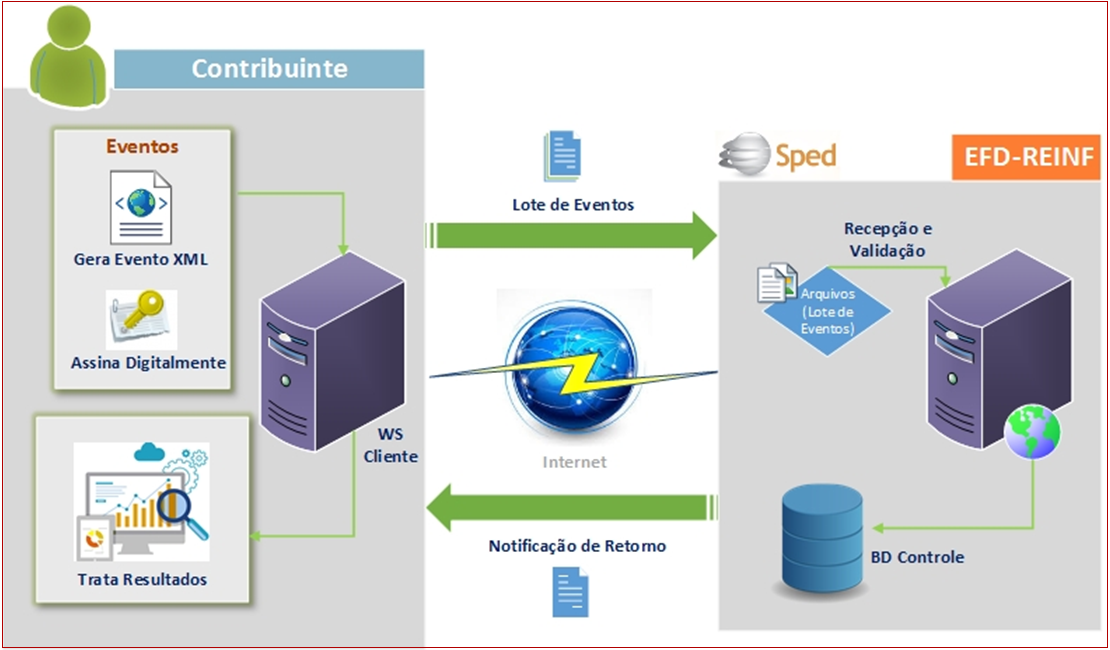
Сообщение о регистрации
События, которые передаются в налоговые органы немедленно подготовить сведения основаны на системе (Sistema de Suministro Inmediato de Información, SII). SSI включает двусторонние, автоматические и мгновенно связь между веб-служб правительства и налогоплательщика.
Все события управляются и контролируется на фискальных книг > Периодические операции > SPED Reinf > отчетов зарегистрировать.
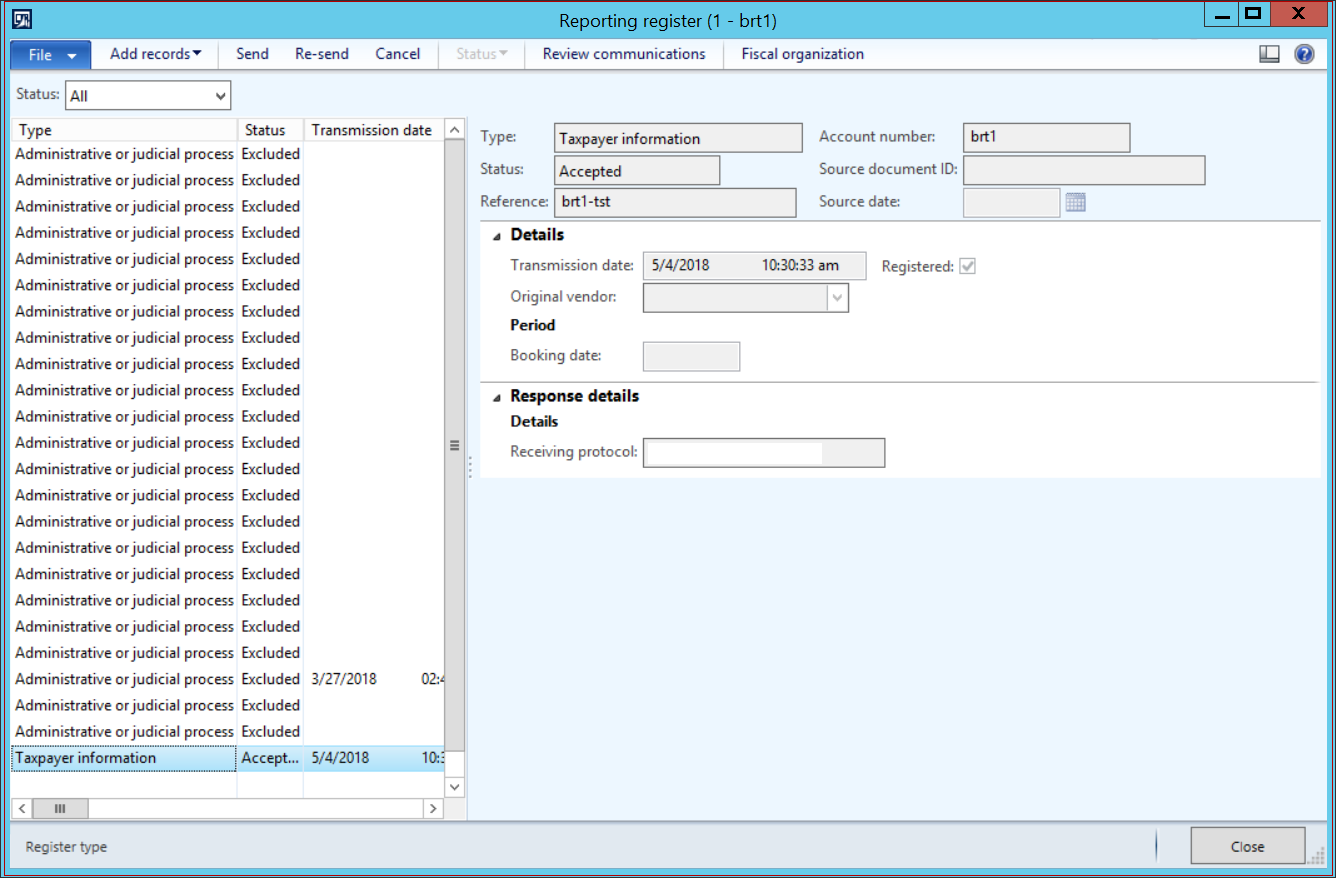
Описания полей
|
Имя поля |
Описание поля |
|
Что ввести |
Тип события для включения. Значение этого поля автоматически используется как тип события для добавления новых записей, которые можно добавить, нажав кнопку Добавить записи. Для передачи событий SPED Reinf используются следующие типы записей:
|
|
Статус |
Текущее состояние события. Значение этого поля автоматически введено и обновлены, обмен сообщениями между налоговыми органами и налогоплательщика на основании. Используются следующие статусы:
|
|
Ссылка |
Уникальный идентификатор события. Значение этого поля автоматически создается, в зависимости от типа события.
|
|
Номер счета |
Номер счета клиента или поставщика, который соответствует значению типа для событий R-2010 и R-2020. Значение этого поля автоматически создается, в зависимости от типа события. |
|
КОД документа-источника |
Идентификатор связанного документа |
|
Дата исходного документа |
Дата связанного документа |
|
Экспресс-вкладку сведения |
|
|
Дата передачи |
Дата и время последнего изменения статуса этого события. |
|
Зарегистрировано |
Установленный флажок указывает, что событие уже был зарегистрирован в системе налогового органа. |
|
Дата резервирования |
Дата периода резервирования |
|
Сведения об ответе экспресс-вкладку |
|
|
Протокол приема |
Номер протокола, созданный налоговым органом после получения события. Значение этого поля автоматически обновляется, когда состояние события будет принято. |
Описание функции
Добавление записей
Эта функция используется для автоматического обновления записей регистров отчетов путем добавления нового события. В форме регистрации отчетности в области действий нажмите Добавить записи. Чтобы настроить события, которые должны быть добавлены в регистр, нажмите кнопку выбрать.
Отправить
Функция отправки для создания и отправки в систему SII отчет в формате XML. В форме регистрации SII в области действий нажмите кнопку Отправить. Чтобы задать запрос, который должен быть основан отчет XML, нажмите кнопку выбрать. Например если вы хотите отправить конкретные операции поставщика или клиента для событий R-2010 или R-2020, можно добавить строку в сетке диапазона , выберите ссылку в столбце поле и выбрать ссылку на определенный счет в условия столбец.
При нажатии кнопки ОК в диалоговом окне Microsoft Dynamics AX создает отчет XML, на основе критериев настройки и отправляет его налогового органа. Через некоторое время Microsoft Dynamics AX ответа из системы налогового органа и интерпретировать ее автоматически.
Регистр отчетов можно настроить для работы в пакете regime. Отметьте опцию партии в форме.
Повторно отправить
События, которые имеют статус принято или Принято с ошибками могут быть повторно отправлены системы налогового органа. В форме регистрации SII в области действий нажмите кнопку Отправить повторно.
Статус
События, которые имеют статус создано или Отклонено может быть изменен на статус Исключенные оптимизировать запросы и работать с регистром отчетов. В форме регистрации отчетов на панели операций щелкните Состояние > исключенные. События, которые имеют статус Исключенные можно вручную изменить статус создано , щелкнув Состояние > создано.
Отмена
События, которые имеют Статуспринято или Принято с ошибками может быть отменена или исключены. После получения подтверждения из системы налогового органа, исключить операция выполнена успешно отменено, можно изменить статус на Создание и повторите отправку события.
Проверка связи
Все сообщения XML exchange, которые выдаются и полученных сохраняются в Microsoft Dynamics. Можно просмотреть события, был выдан (запрос) и получил, нажав кнопку (ответ)
|
Левой панели |
|
|
Статус |
Состояние каждого взаимодействия с налоговыми органами:
|
|
Проверка схемы |
Состояние проверки схемы:
|
|
Дата и время создания |
Дата и время создания события. |
|
Дата и время изменения |
Дата и время ответа, полученного от налоговых органов. |
|
Правая панель |
|
|
Запрос |
XML-файл, было доставлено системы налогового органа. |
|
Ответ |
XML-файл, полученный из системы налогового органа. |
Событие R-1000, «Сведения о налогоплательщике»
Событие R-1000, «Сведения о налогоплательщике» используется для предоставления сведений о компании. Это событие для регистрации сведений на сайте правительства должны быть доставлены только один раз. Тем не менее может быть передан как столько раз, сколько требуется для операций обслуживания, например, обновления и удаления данных. Таким образом каждый раз, когда изменение атрибутов налогоплательщика или допустимой датой определенную информацию, которая ранее был предоставлен должен быть изменен, событие R-1000 должны быть доставлены еще раз. Тем не менее если он является отгрузки, соответствующую группу теги для желаемых действий должен быть указан.
Кроме того так как может произойти сбой связи по техническим причинам, например тайм-аута или недостачу Интернет налога бухгалтер должен иметь возможность повторно отправить событие. Кроме того так как может произойти сбой проверки файла веб-службой, налога бухгалтер должен иметь возможность просматривать сведения и исправление ошибок, связанных с.
После проверки файла получение протокола, возвращаемого веб-службой, необходимо сохранить и налога бухгалтер должен иметь возможность просмотреть сведения о нем, например номер и штамп времени.
Воспро шаг: вставка
-
Последовательно выберите пункты фискальных книг > Периодические операции > SPED Reinf > отчетов зарегистрировать.
-
Щелкните Добавить записии выберите сведения о налогоплательщике.
-
Убедитесь в том, что финансовые данные, компании и финансового учреждения.
После создания записи, оно появляется в левой области и имеет статус создано.
-
Нажмите кнопку Отправить для отправки файла XML в налоговые органы.
Функция Send зависит от критериев, указанных в соответствующей формы.
-
Тип — выберите связанных событий для передачи. Для этого шага воспро выберите сведения о налогоплательщике.
-
Статус — выберите связанные состояния. На этом шаге воспроизведения выберите создано.
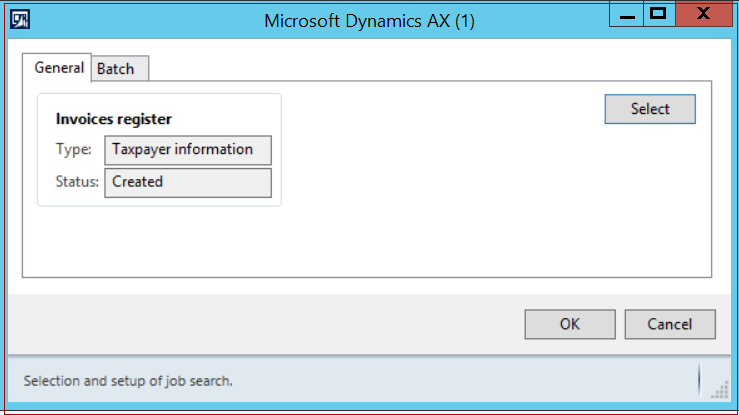
-
Нажмите кнопку просмотреть связи для просмотра XML-сообщения, передаваемого (запрос) и XML-сообщения, полученные от налоговых органов (ответ).
Воспро шаг: изменение
При изменении любых данных финансовых организации или для какой-либо причине необходимо исключить события, событие R-1010 должен быть передан повторно, но состояние должны быть разными.
Использовать тот же процесс, описанный в «воспро шаг: вставки» раздел. Microsoft Dynamics AX обнаружит все различия между сведения и информацию в последнее событие.
Примечание. Если изменения не оказывают влияния на связанное событие R-1010, вы получите следующее сообщение: «были добавлены 0 записей.»
Воспро шаг: Отмена
Если для какой-либо причине налогоплательщика хочет отменить или исключить событие, которое будет принято, нажмите кнопку Отменаи подтвердить операцию. Состояние события будет обновляться для исключено.
Событие R-1070, «Административных и судебных процессов»
Событие R-1070, «Административных и судебных процессов» используется для отчета сведения об административных и судебных процессов системы налогового органа.
Можно запустить процесс административных и судебных налогоплательщика или работника при спорных сумм в области социального страхования. Разбирательства (судебных или административных) выполняются суда, а после принимаются достигает решение, он или она имеет возможность приостановить (или не ждущий режим) удержанные суммы налога.
Это событие предназначено для связи разбирательства этого типа в базе SPED-Reinf. После возникновения продолжением где окончательного решения от суда приостанавливает соответствия суммы подоходного налога, сведения о решение должно сообщаться в это событие.
Помимо обычной информацию, определяющую налогоплательщика и события событие R-1070 содержит следующие группы:
-
Процесс или продолжить идентификатор
-
Приостановка сведения
-
Дополнительные сведения о событий
До события, которые могут быть поставлены R-1070 пользователю необходимо создать соответствующий процесс и включают все связанные сведения.
Воспро шаг: создание процесса
-
Последовательно выберите пункты фискальных книг > Периодические операции > SPED Reinf > процесс администрирования и Judicial.
-
Нажмите кнопку Создатьи введите следующие сведения.
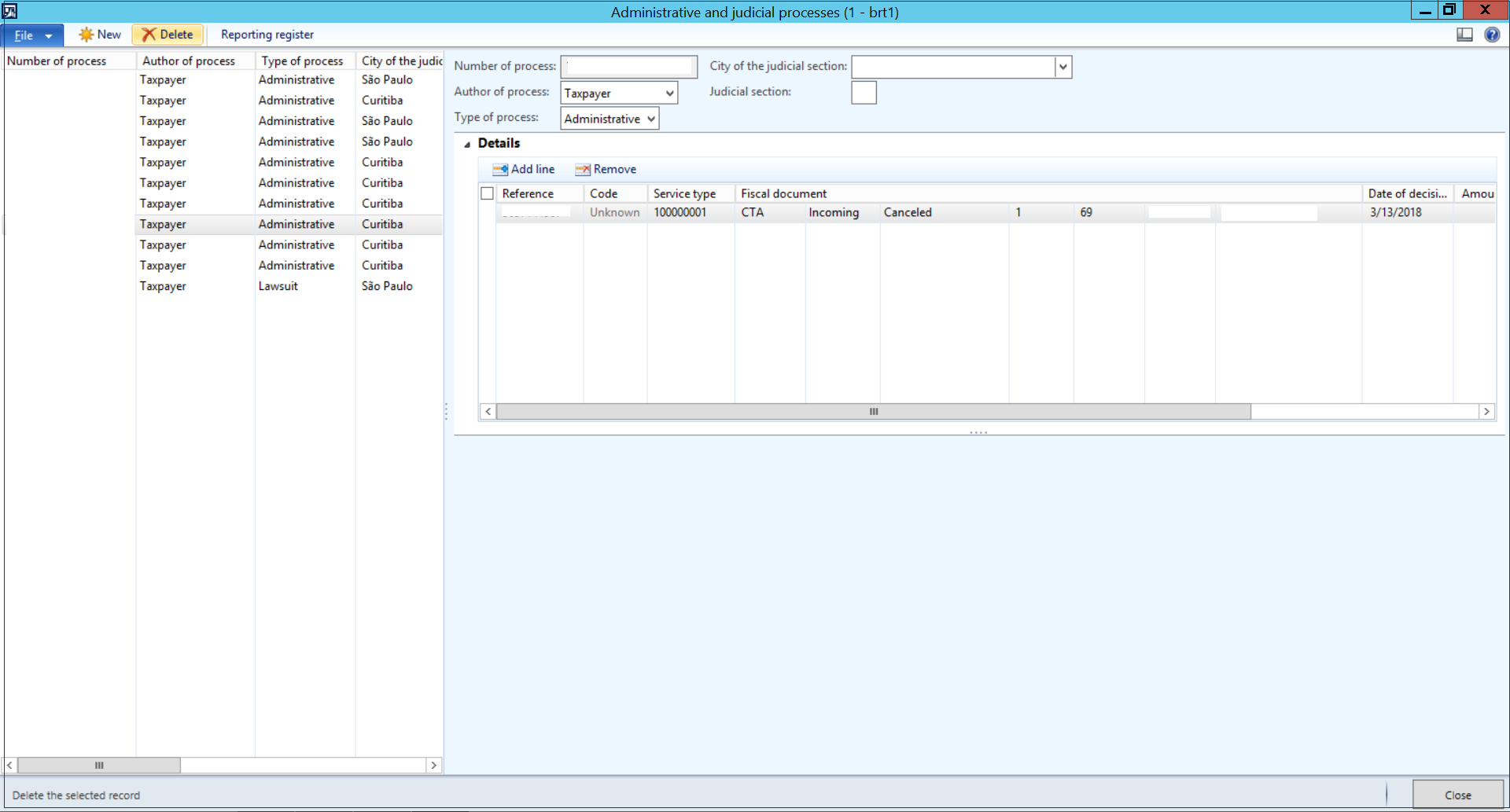
На экспресс-вкладке Подробности просмотрите сведения о финансовых документов, зарегистрированных в Microsoft Dynamics AX и подвержены зарегистрированных процесса, так как некоторые из них могут иметь исключения в подоходные налоги. Щелкните Добавить , чтобы добавить финансовые документы или Удалить , чтобы удалить финансовые документы, которые были ранее добавлены.
|
Число процессов |
Введите номер процесса, который был назначен Компетентный органами. Системы налогового органа выполняет проверку формата, поскольку отсутствует определенное правило следует учитывать. |
|
Создатель процесса |
Выберите источник, который начинается процесс из:
|
|
Тип процесса |
Выберите тип процесса:
|
|
Город судебных раздела |
Выберите связанные Город, где происходит процесс. |
|
Раздел судебных |
Введите код для судебных раздела. |
На экспресс-вкладке Подробности просмотрите сведения о финансовых документов, зарегистрированных в Microsoft Dynamics AX и подвержены зарегистрированных процесса, так как некоторые из них могут иметь исключения в подоходные налоги. Щелкните Добавить , чтобы добавить финансовые документы или Удалить , чтобы удалить финансовые документы, которые были ранее добавлены.
|
Ссылка |
Уникальный идентификатор отношения между числом процесса и финансового документа. |
|
Код |
Выберите код приостановки объяснение. |
|
Тип службы |
Выберите тип связанные службы, применимые для финансового документа. |
|
Фин. |
Выбор финансового документа. |
|
Дата принятия решения |
Дата принятия решений, предложения или администрирования диспетчера. |
|
Сумма подоходного налога |
Сумма подоходного налога, было приостановлено из-за административных или судебных процессов. |
|
Объем дополнительных подоходного налога |
Дополнительная сумма подоходного налога, было приостановлено из-за административных или судебных процессов. |
-
Нажмите кнопку Регистрация отчетовили перейдите к фискальных книг > Периодические операции > SPED Reinf > сообщение о регистрации, нажмите кнопку Добавить записии выберите административных и судебных процессов.
-
При создании записи имеет статус создано.
-
Нажмите кнопку Отправить для отправки файла XML в налоговые органы.
-
Тип — выберите связанных событий для передачи. На этом шаге воспроизведения выберите административных и судебных процессов.
-
Статус — выберите связанные состояния. На этом шаге воспроизведения выберите создано.
-
-
Нажмите кнопку просмотреть связи для просмотра XML-сообщения, передаваемого (запрос) и XML-сообщения, полученные от налоговых органов (ответ).
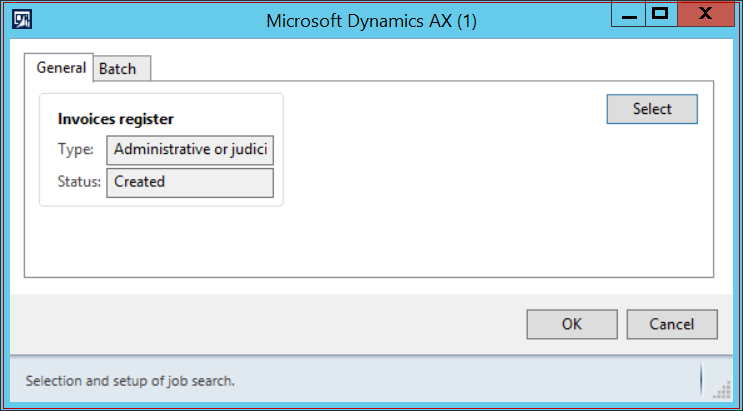
Событие R-2010, «Социального страхования целей удержания – приобретенных услуг»
Периодические события R-2010, «целей удержания социального страхования – приобретенных услуг"используется для отчета налогового органа системы, сведений о суммах подоходного налога для социального страхования, присутствующие в финансовые документы службы были получены финансового учреждения. Это событие имеет других целей чем чтобы сообщить эти финансовые документы правительству.
Это событие должно быть отправлено до пятнадцатый день следующего месяца. Поскольку это периодических событий не рекомендуется отправлять события только один раз, рядом с даты оплаты. Вместо этого следует отправить его регулярно и часто на протяжении всего периода.
Кроме того создание этого события требует внедрения нового семантическими фискальных книг для обработки событий. Этот новый семантических выполняется отдельно от налога оценки но все еще находится в контексте период бронирования. После каждого финансового документа в модуле фискальных книг в контексте период бронирования период бронирования формирует событие R-2010.
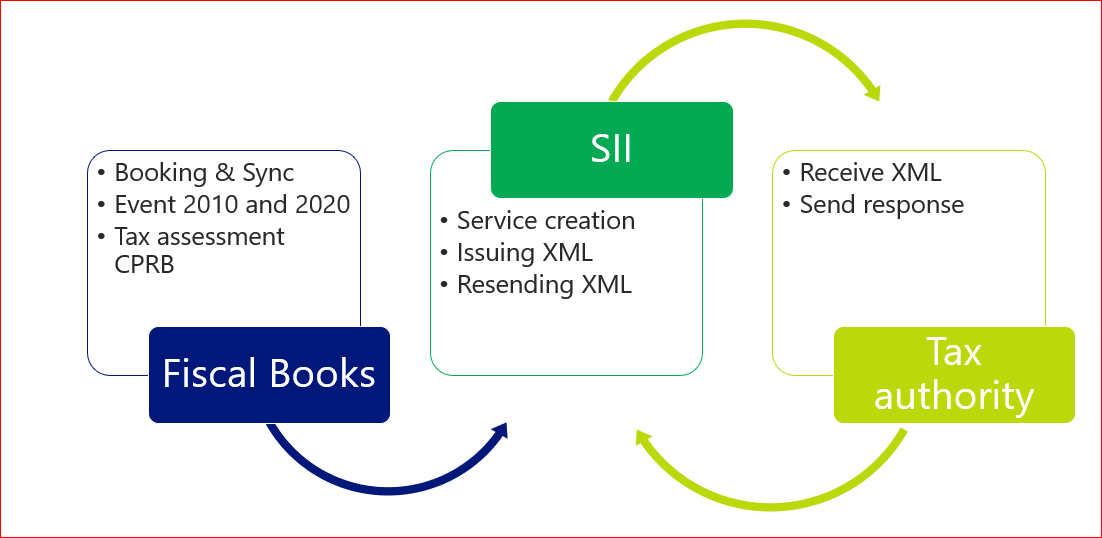
Только службы и удержания Надстройкии налог должен быть выбран тип для формирования этого события в период бронирования.
Основные условия
-
Финансовые документы книги и синхронизируются в соответствующего периода и финансового учреждения.
-
Финансовые документы со статусом Утверждено или отменено.
-
Модель финансового документа — SE.
-
Тип налога — Надстройкии, и он сохраняется ( сохраненное налог/в recuperate флажок).
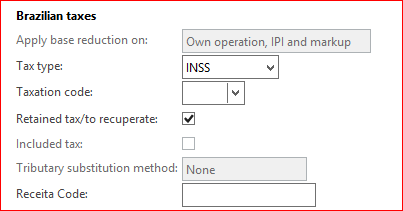
Важно! Никогда не используйте тип CPRB Надстройкии налога.
Событие отправляет четыре типа суммы правительственные базы данных:
-
Подоходный – расчетная Надстройкии типа налога, с которым связана строка финансового документа сохраняются.
-
Дополнительные подоходного налога — разновидность типа налоговой Надстройкии, с которым связана строка финансового документа.
-
Приостановлено подоходного налога — объемы приостановленного сохраняются Надстройкии типа налога.
-
Дополнительные подоходного налога Suspended — приостановленную сумму разновидность типа налоговой Надстройкии, с которым связана строка финансового документа.
При изменении суммы происходит приостановка, связанного административных или судебных процессов необходимо указать события для предоставления поддержки (или объяснение) о причинах приостановки. Эта информация должна вводиться вручную в полях Сумма подоходного налога и Дополнительная сумма подоходного налога в форме администрирования и судебных процессов , как описано в предыдущем разделе.
R-2010 событий использует концепцию закрытия. После закрытия события веб-службы будет отклонять любые новые записи или изменения, отправляются для события, если вручную был открыт.
Воспро шаг: вставка
-
Последовательно выберите пункты фискальных книг > Общие > период бронирования.
-
Выберите период и финансовые организации корень финансового учреждения.
-
Выберите R-2010и нажмите кнопку Обновить.
Microsoft Dynamics AX автоматически включает следующие фильтры:
-
Направление финансовых документов: Входящие
-
Модель финансового документа: SE
-
Учетная запись: Пустой (но можно выбрать отдельный счет поставщика)
-
Имеет Надстройкии налоговой проводке. Да.
Все эти условия, кроме поле Счет нередактируемой. Можно добавить дополнительные фильтры, нажав кнопку выбрать.
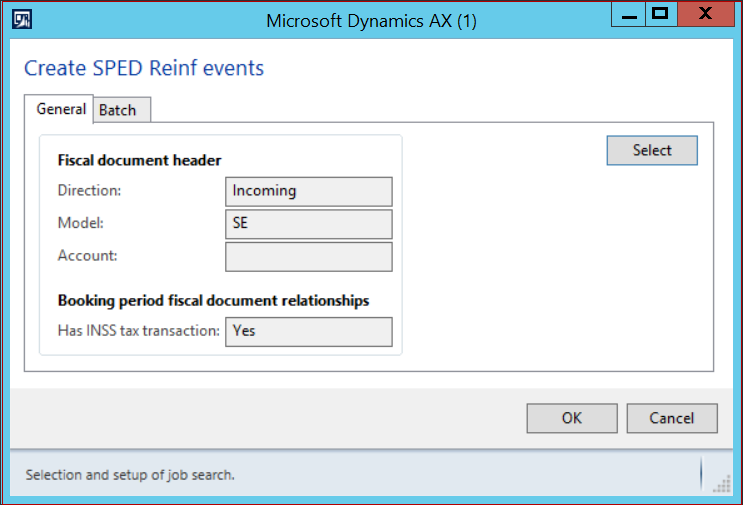
-
Нажмите кнопку ОК для подтверждения создания события R-2010.Событий создаются по счету поставщика.
-
Последовательно выберите пункты фискальных книг > Периодические операции > SPED Reinf > отчетности регистра.
-
Щелкните Добавить записии выберите приобретенного событий службы.
-
Убедитесь, что выбран тип события R-2010 . Можно также включить дополнительные фильтры, например, счет поставщика и даты.
-
После создания события некоторые записи создаются и отображаются в левой области. Их статус создано.
-
Операции создаются на финансовые учреждения и счетам поставщиков.
-
Нажмите кнопку Отправить для отправки файла XML в налоговые органы. Поле « Тип » должно быть присвоено приобретенного событий службы.
-
Нажмите кнопку ОК для подтверждения действия.
-
Нажмите кнопку просмотреть связи для просмотра XML-сообщения, передаваемого (запрос) и XML-сообщения, полученные от налоговых органов (ответ).
Событие R-2020, «Социального страхования целей удержания – предоставленные услуги»
Периодические события R-2020, «целей удержания социального страхования, предоставляемых службами"используется для передачи сведений о суммах подоходного налога для социального страхования, присутствующие в службе финансовые документы, которые были выданы налогового органа системы, финансовыми учреждениями финансовой организации.
Работает это событие как событие R-2010, но необходимо учитывать клиента счетов и финансовых документов модели SE (исходящие), выданных в финансовом учреждении.
Воспро шаг: вставка
-
Последовательно выберите пункты фискальных книг > Общие > период бронирования.
-
Выберите период и финансовые организации корень финансового учреждения.
-
Выберите R-2020и нажмите кнопку Обновить.
Microsoft Dynamics AX автоматически включает следующие фильтры:
-
Направление финансовых документов: Исходящие
-
Модель финансового документа: SE
-
Учетная запись: Пустой (но можно выбрать счет клиента)
-
Имеет Надстройкии налоговой проводке. Да
Все эти условия, кроме поле Счет нередактируемой. Можно добавить дополнительные фильтры, нажав кнопку выбрать.
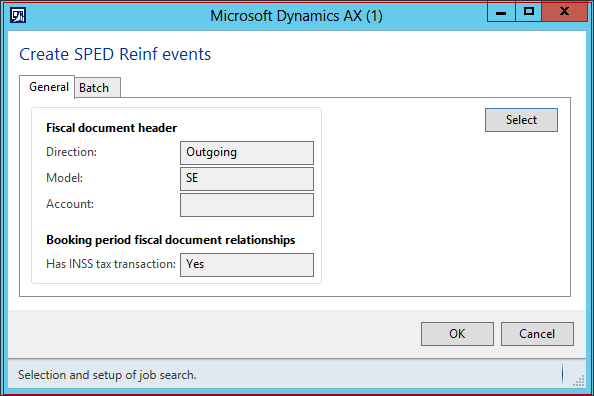
-
Нажмите кнопку ОК для подтверждения создания события R-2020. События создаются по счету поставщика.
-
Последовательно выберите пункты фискальных книг > Периодические операции > SPED Reinf > отчетности регистра.
-
Нажмите кнопку Добавить записии выберите предоставляемых событий службы.
-
Убедитесь, что выбран тип события R-2020 . Можно также включить другие фильтры, такие как счета клиента и даты.
-
После создания события некоторые записи создаются и отображаются на левой панели. Их статус создано.
-
Операции создаются на финансовые учреждения и счету клиента.
-
Нажмите кнопку Отправить для отправки файла XML в налоговые органы. Поле « Тип » должно быть присвоено предоставляемых событий службы.
-
Нажмите кнопку ОК для подтверждения действия.
-
Нажмите кнопку просмотреть связи для просмотра XML-сообщения, передаваемого (запрос) и XML-сообщения, полученные от налоговых органов (ответ).
Событие R-2060, «взносы социального страхования по валовой доход - CPRB»
Периодические события R-2060«взносы социального страхования по валовой доход - CPRB», используется для отправки SPED Reinf сведения о Налоговая оценка удержания для социального страхования при выбрал финансовые организации Расчет социального страхования, на основании валовой выручки, вместо заработной платы.
Таким образом прежде чем создать событие, необходимо сделать Налоговая оценка финансового организацией в модуле фискальных книг. Если этот параметр включен в параметрах SPED Reinf, пользователи могут создавать Налоговая оценка CPRB Надстройкии и налоги рассчитываются автоматически на основе критериев, определенных в параметрах фискальных книг.
Microsoft Dynamics AX берет все финансовые документы, которые были зарезервирован в соответствующего периода, представляющий доход, а ставка налога применяется к базовой суммы. Эту ставку налога может изменяться в зависимости от продукта или службы, создавшей выручки. Результатом будет сумма CPRB.
Для этой цели был создан новый тип налога, португальский (Бразилия), CPRB Надстройкии. Этот тип налога используется только при генерации Налоговая оценка CPRB Надстройкии.
Примечание. Не используйте тип CPRB Надстройкии налога для других целей.
Так как CPRB Надстройкии Налоговая оценка является типом Налоговая оценка, могут потребоваться корректировки. Эти корректировки должны быть введены вручную, как дополнения или сокращения.
И, наконец объем CPRB, которая должна быть уплачена будет результатом Налоговая оценка и корректировки. Тем не менее Создание журнала платежей и регистрация на этот платеж не входят в область действия этой функции.
CPRB Надстройкии налоговые периоды оценки должно осуществляться так же, как другие налоговые периоды оценки. Другими словами Налоговая оценка могут создаваться или обновляется только тогда, когда она была открыта. После финализации, он может больше не затронуты, пока он открыт.
После уплаты налогов будет создан оценки и внесены необходимые изменения, события, которое может быть создан R-2060.
R-2060 событий включает итоги CPRB Надстройкии Налоговая оценка и подробные сведения о расчетах налогов по внешнеэкономической деятельности, корректировки (дополнения и сокращения, если они есть) и ссылки на административных и судебных процессов.
Воспро шаг: Настройка
-
Последовательно выберите пункты фискальных книг > Настройка > финансовые организации.
-
Установите флажок CPRB для создания CPRB Надстройкии Налоговая оценка и передачи событий R-2060.
-
Последовательно выберите пункты фискальных книг > Настройка > Sped Reinf > коды хозяйственной деятельности. Необходимо настроить эти коды, чтобы включить автоматический расчет суммы налога CPRB Надстройкии, поскольку финансовый документ не имеет связанной информации о этот налог. Этот подход был реализован для облегчения настройки матрицы налога.
-
Нажмите кнопку Создать для создания кода хозяйственной деятельности и введите описание. Необходимо обратитесь к таблице Sped Reinf 09 на веб-сайте налогового органа.
-
В поле код налоговой выберите налоговый код, содержащий ставка налога для продукта или услуги. Необходимо создать тип Надстройкии налога.
-
На экспресс- строки добавьте продуктов или услуг, связанных с хозяйственной деятельности. Код финансового классификации определяются продуктов и служб идентифицируются кодом службы (федеральный).
Воспро шаг: создание Налоговая оценка
-
Последовательно выберите пункты фискальных книг > Общие > период бронирования.
-
Выберите период бронирования.
-
В области действий нажмите кнопку CPRN Надстройкиии нажмите кнопку Создать , чтобы создать новый Налоговая оценка. Microsoft Dynamics AX автоматически создает оценки налога за период бронирования выбранной
-
Нажмите кнопку фискальных книг > Общие > Налоговые оценки > CPRB Надстройкии > Создать налоговые оценки.
-
Выберите период бронирования, а затем нажмите кнопку ОК для подтверждения действия.
Примечание. Может появиться сообщение об ошибке «строка XXXX: не удается определить код экономической деятельности.» Это сообщение означает, что Microsoft Dynamics AX не удалось найти код экономической деятельности для соответствующего финансового документа и строки. В этом случае необходимо выполнить настройку, как описано в предыдущем шаге воспроизведения.
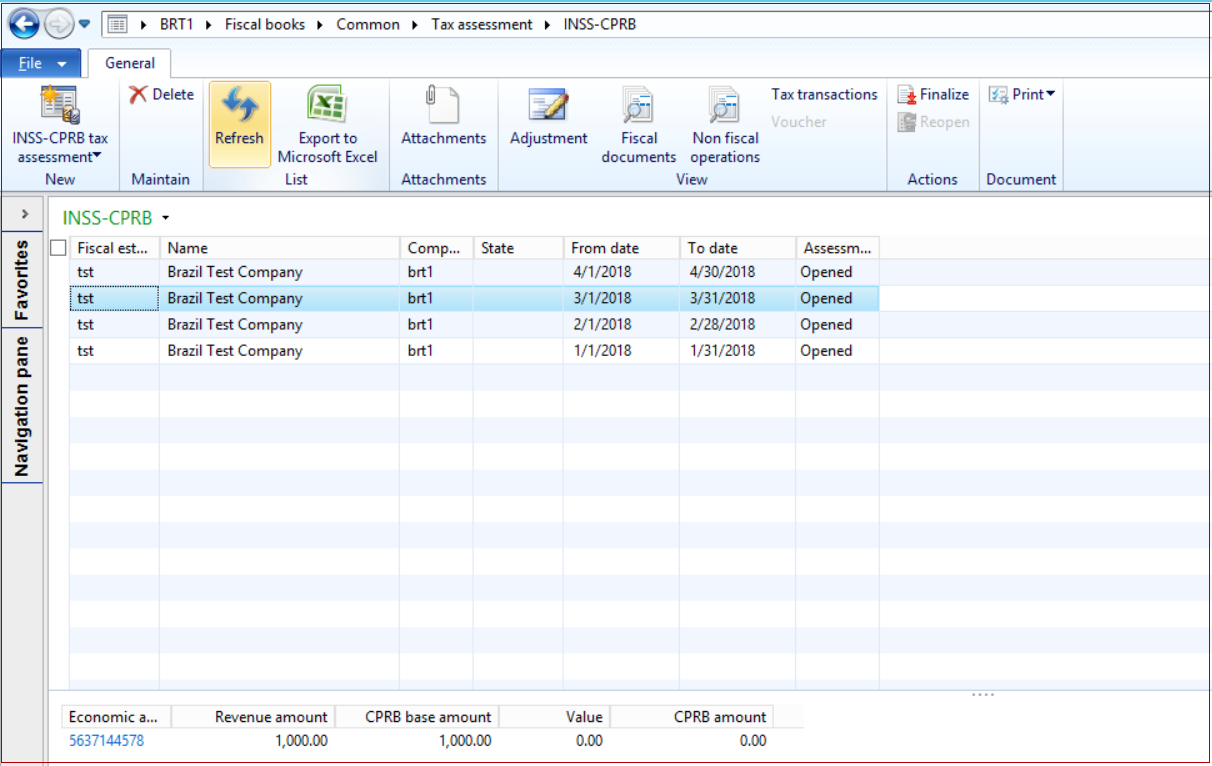
Удалить
Можно удалить существующие оценки налога CPRB Надстройкии только в том случае, если находится в состоянии Opened.
Не финансовых операций и финансовых документов
При CPRB Надстройкии налоги оценены, Налогооблагаемая сумма финансового документа считается и классифицируется в процессе оценки. Можно просматривать связанные финансовые документы и нефинансовые операции, являющиеся частью расчета налога.
Налоговые проводки
При CPRB Надстройкии налоги оценены, можно просмотреть налоговые данные транзакций, созданных процессом.
Коррекция
Можно ввести дополнительные корректирующие проводки настроить объем Надстройкии CPRB, которая рассчитывается (вверх или вниз). Коды коррекции настраиваются на фискальных книг > Настройка > налоговый код коррекции > Коррекция CPRB Надстройкии код таблицы.
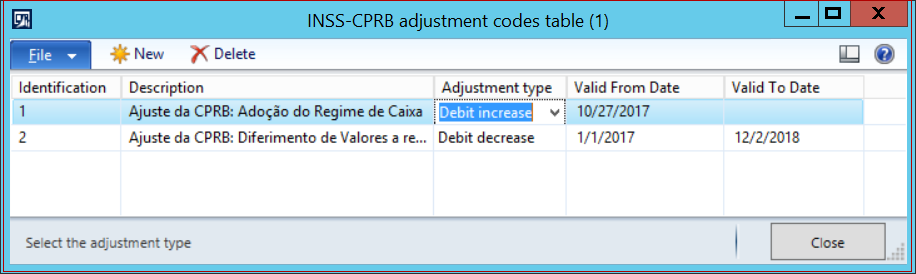
-
Нажмите кнопку Корректировка ввести проводку корректировки, будет уменьшить или увеличить рассчитывается сумма налога (дебет).
-
Выберите код коррекции.
-
Введите описание соответствующей проводки.
-
Введите сумму корректировки и хозяйственной деятельности.
-
Введите дату корректировки.
Примечание. Необходимо использовать эту процедуру для настройки CPRB Надстройкии. Этот тип коррекции не доступна в фискальных книг > Журналы > Общие Налоговые корректировки/льготы и стимул.
Завершите и снова
Можно завершить или повторное открытие связанных Налоговая оценка CPRB Надстройкии.
После завершенияоценки налога CPRB Надстройкии изменения запрещены Налоговая оценка периода, пока открыт Налоговая оценка. Операции создается для разноски налога на CPRB Надстройкии для сбора и определенных счетов ГК в книге учета для Надстройкии налога на ГК > Настройка > налог > группы разноски ГК.
Примечание. В текущей архитектуры SPED Reinf, определенных правительством процесс оплаты и расчета задолженности, созданный Налоговая оценка будет отложено в другую систему с именем DCTF web. Эта система будет использовать выходные данные не только SPED Reinf, но и других систем, таких как eSocial и в / DCOMP. По этой причине процесс оплаты в настоящее время выходит за пределы области и доставляется в другой компонент Microsoft Dynamics.
Открыть действие включено, если событие R-2060 уже был закрыт для корневого финансового учреждения и налоговая оценка уже завершен. Открыть действие отменяет предыдущую операцию, созданное действие закрытия.
Событие R-2098, «Reopening периодические события» и R-2099 «Замыкание периодических событий»
Закрытие
Периодические события R-2010, R-2010 и R-2060 должен быть закрыт в конце периода, когда нет дополнительных проводок для отчета в этом периоде.
Воспро шаг: Настройка
-
Завершите Налоговая оценка CPRB Надстройкии, даже если не оценить CPRB Надстройкии налога.
-
Последовательно выберите пункты фискальных книг > Периодические операции > отчетности регистра.
-
Нажмите кнопку Добавить записии выберите события закрытия.
-
Убедитесь, что выбран связанные сведения.
После создания записи, оно появляется в левой области и имеет статус создано.
-
Нажмите кнопку Отправить для отправки файла XML в налоговые органы.
-
Нажмите кнопку просмотреть связи для просмотра XML-сообщения, передаваемого (запрос) и XML-сообщения, полученные от налоговых органов (ответ).
Повторное открытие
После периодические события R-2010 R-2010 и R-2060 закрыты событие R-2099, они могут повторно открыть через событие R-2098. Новые проводки затем может быть принято за этот период или проводки могут быть изменены.
-
Снова откройтеНадстройкии-CPRB налоговой оценки, даже если не оценить CPRB Надстройкии налога.
-
Последовательно выберите пункты фискальных книг > Периодические операции > отчетности регистра.
-
Нажмите кнопку повторно отправить , чтобы отправить файл XML в налоговые органы.
-
Нажмите кнопку просмотреть связи для просмотра XML-сообщения, передаваемого (запрос) и XML-сообщения, полученные от налоговых органов (ответ).
Регистр отчетов определяет тип события для отправки, на основе состояния Налоговая оценка CPRB Надстройкии.
-
Событие R-2099 отправляет или повторно отправляет события закрытия операции для оценки налога, который находится в состоянии Закрыто .
-
R-2098 событие повторно отправляет события закрытия записи Налоговая оценка, не в состоянии Закрыто .










